
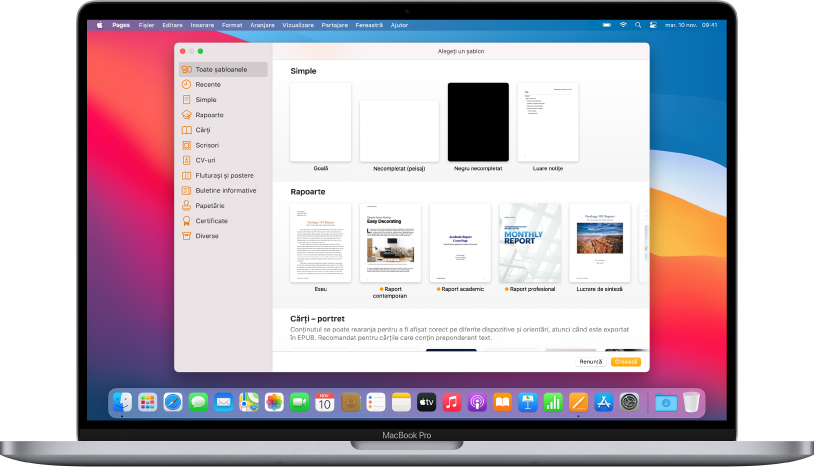
Începeți cu un șablon
Toate documentele încep cu un șablon – un model pe care îl puteți folosi ca punct de pornire. Puteți crea documente de procesare a textului, cum ar fi rapoarte și scrisori, și documente de aranjare în pagină, cum ar fi afișe și buletine informative. Pur și simplu înlocuiți textul și imaginile șablonului cu propriul conținut.
Introducere în documentele de procesare a textului și documentele de aranjare în pagină
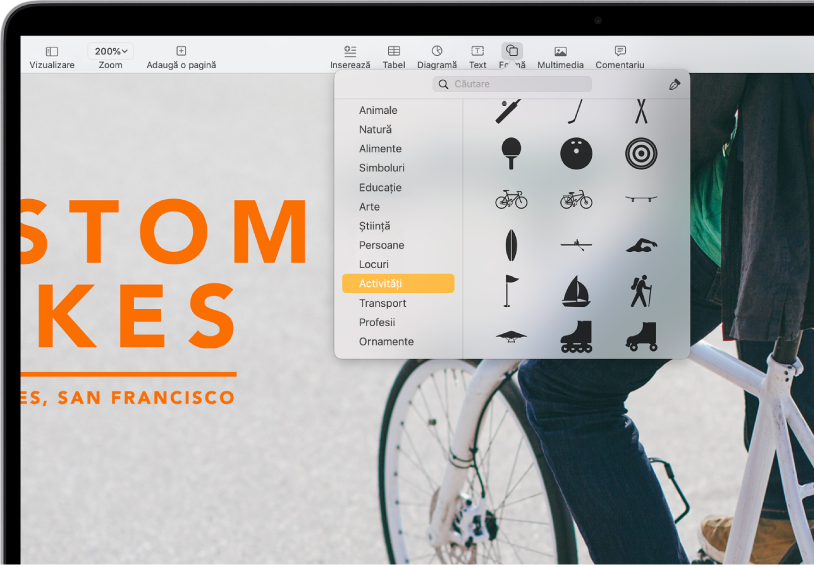
Adăugarea de poze, forme, tabele și alte elemente
Adăugați obiecte precum tabele, diagrame, forme și conținut multimedia (imagini, audio și video) la documentul dvs. Puteți să stratificați obiectele, să le redimensionați și să le plasați oriunde pe pagină.
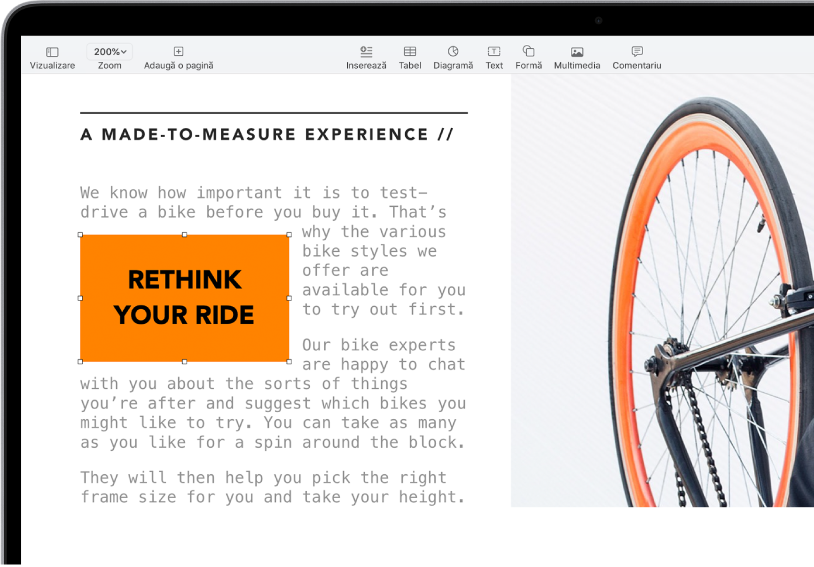
Personalizarea fiecărui detaliu
Modificați aspectul textului, adăugați un efect de umbră la o imagine, umpleți formele cu culoare și multe altele – puteți modifica totul în document. Puteți chiar să încadrați textul în jurul imaginilor sau să asociați casete de text pentru ca textul să treacă dintr-o casetă în următoarea.
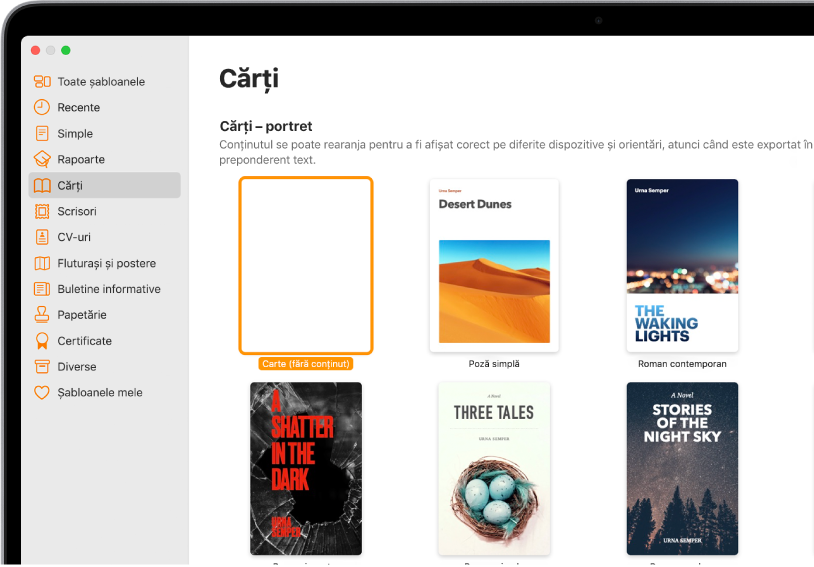
Transformați-vă într-un editor
Aplicația Pages este livrată cu șabloane de carte, cu ajutorul cărora puteți să creați cărți interactive în format EPUB. Adăugați text, imagini și chiar o tablă de materii. Când ați terminat, puteți face cartea disponibilă pentru cumpărare sau descărcare din Apple Books.
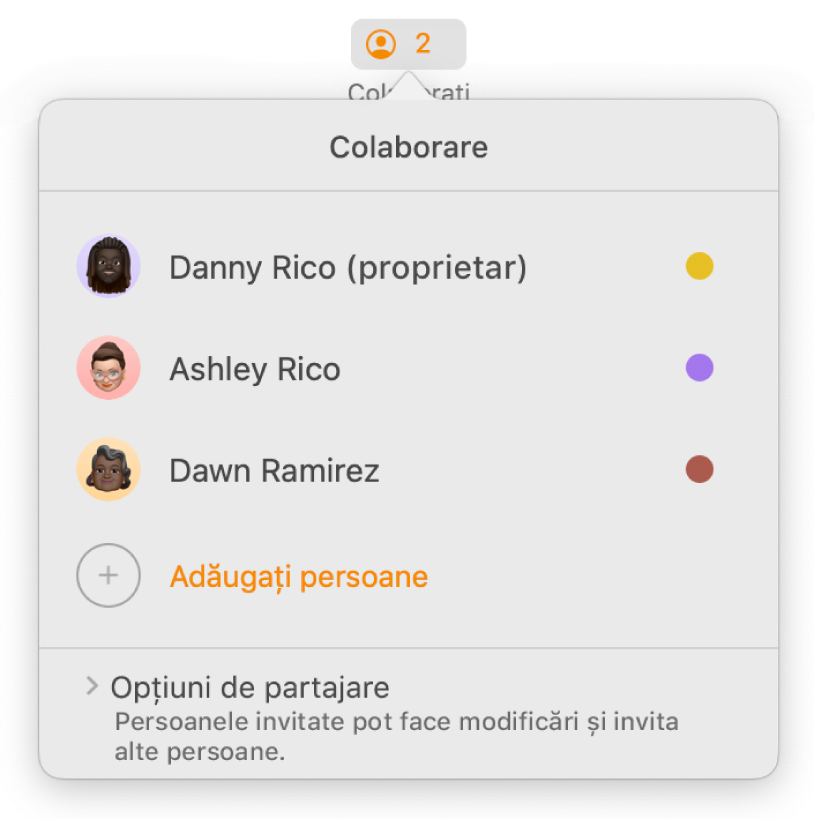
Colaborarea în timp real
Invitați alte persoane să lucreze cu dvs. la document. Toate persoanele invitate pot vedea modificările pe măsură ce sunt făcute, dar dvs. controlați cine poate edita și cine poate doar să vizualizeze documentul.
Acest manual vă ajută să începeți utilizarea Pages 11.2 pe Mac‑ul dvs. (Pentru a vedea ce versiune de Pages aveți, alegeți Pages > Despre Pages din meniul Pages din partea de sus a ecranului.) Pentru a explora Manualul de utilizare Pages, faceți clic pe Tablă de materii din partea de sus a paginii sau introduceți un cuvânt sau o expresie în câmpul de căutare. De asemenea, puteți descărca manualul din Apple Books (dacă această aplicație este disponibilă).
Dacă aveți nevoie de mai mult ajutor, vizitați site-ul Asistență pentru Pages.
Manual de utilizare Pages pentru Mac
- Bun venit
-
- Introducere în Pages
- Document de procesare a textului sau de aranjare în pagină?
- Introducere în imagini, diagrame și alte obiecte
- Găsirea unui document
- Deschiderea sau închiderea unui document
- Salvarea și denumirea unui document
- Tipărirea unui document sau a unui plic
- Crearea unui document utilizând VoiceOver
-
- Schimbarea fontului sau a dimensiunii fontului
- Configurarea unui font implicit
- Aldin, cursiv, subliniat și tăiat cu o linie
- Schimbarea culorii textului
- Adăugarea unei umbre sau a unui contur la text
- Schimbarea scrierii cu majuscule a textului
- Copierea și lipirea stilurilor de text
- Adăugarea unui efect de evidențiere unui text
- Formatarea cratimelor, a liniilor și a ghilimelelor
-
- Configurarea spațierii liniilor și paragrafelor
- Configurarea marginilor paragrafelor
- Formatarea listelor
- Configurarea stopurilor de tabulare
- Alinierea și alinierea stânga-dreapta a textului
- Definirea paginării și a întreruperilor de linie și de pagină
- Formatarea coloanelor de text
- Asocierea casetelor de text
- Adăugarea bordurilor și riglelor (liniilor)
-
- Configurarea mărimii și a orientării hârtiei
- Configurarea marginilor documentelor
- Configurarea paginilor față în față
- Adăugarea, rearanjarea și ștergerea paginilor
- Șabloanele de pagină
- Adăugarea numerelor de pagini
- Schimbarea culorii fundalului
- Adăugarea unei borduri în jurul unei pagini
- Adăugarea de filigrane și obiecte de fundal
- Crearea unui șablon personalizat
-
- Verificarea ortografiei
- Căutarea cuvintelor
- Căutarea și înlocuirea textului
- Înlocuirea automată a textului
- Afișarea contorului de cuvinte și a altor informații statistice
- Vizualizarea adnotărilor
- Definirea numelui autorului și a culorii comentariilor
- Evidențierea textului
- Adăugarea și tipărirea comentariilor
- Urmărirea modificărilor
-
- Utilizarea iCloud Drive cu Pages
- Exportul în Word, PDF sau într-un alt format de fișier
- Deschiderea unei cărți iBooks Author în Pages
- Reducerea dimensiunii unui document
- Salvarea unui document mare ca fișier-pachet
- Restaurarea unei versiuni anterioare a unui document
- Mutarea unui document
- Ștergerea unui document
- Blocarea unui document
- Protejarea unui document printr-o parolă
- Crearea și gestionarea șabloanelor personalizate
- Copyright